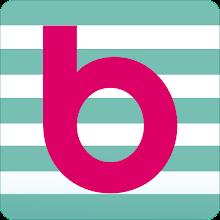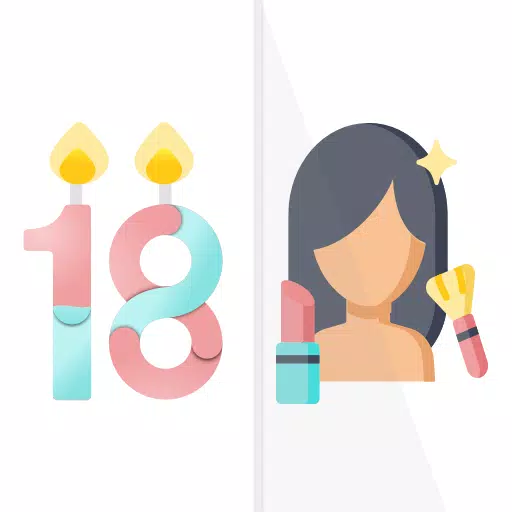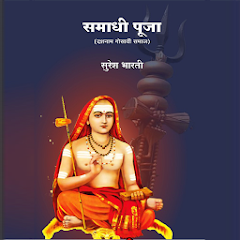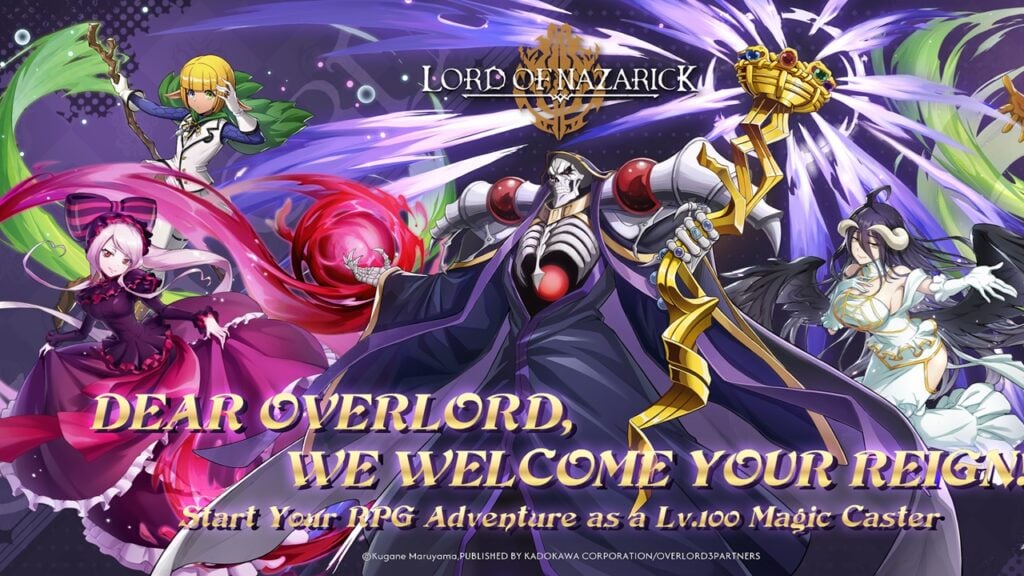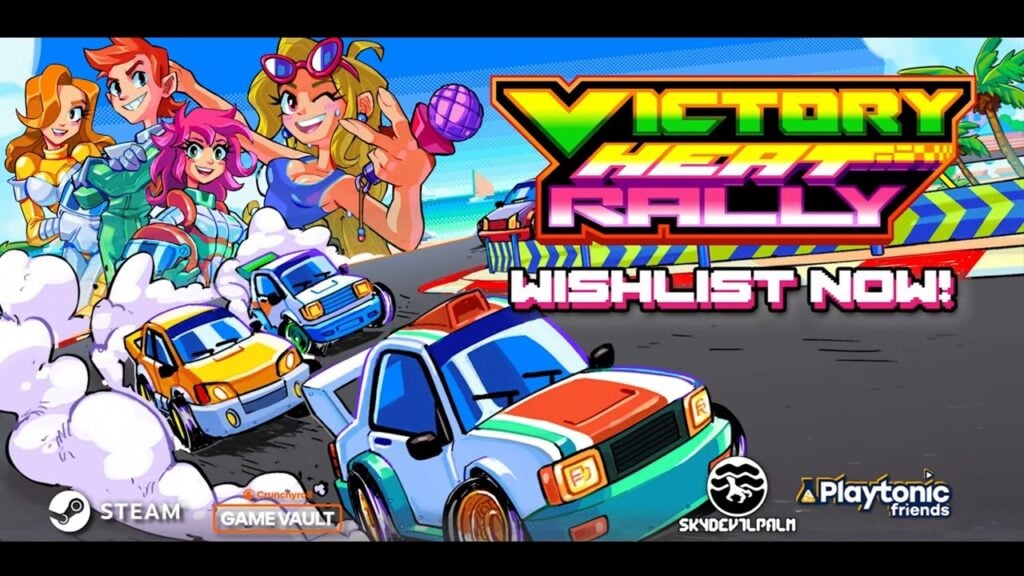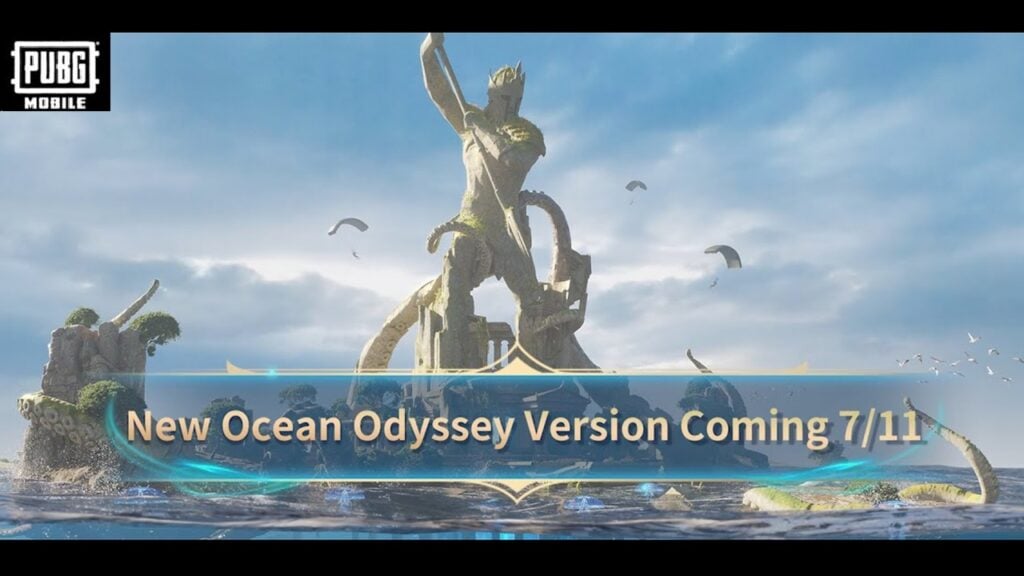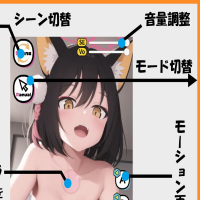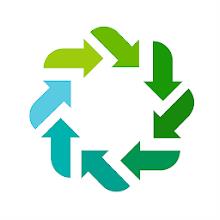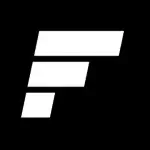İlk Minecraft Hesabı: Derinliklere umutsuz bir dalış
Uzun yıllar sonra bile, Minecraft kum havuzu oyunları arasında paketi yönetmeye devam ediyor. Sonsuz yolculukları, dinamik dünya nesli ve sağlam çok oyunculu modu ile yaratıcılık için sınırsız fırsatlar sunuyor. Bu ikonik oyunda maceranıza başlamak için ilk adımlara girelim.
İçindekiler
- Bir Minecraft Hesabı Oluşturma
- Yolculuğunuza Nasıl Başlayabilirsiniz
- PC (Windows, MacOS, Linux)
- Xbox ve PlayStation
- Mobil cihazlar (iOS, Android)
- Minecraft nasıl çıkılır
Bir Minecraft Hesabı Oluşturma
Minecraft yolculuğunuza başlamak için oyuna giriş yapmak için kullanılan bir Microsoft hesabı oluşturmanız gerekir. Resmi Minecraft web sitesine gidin ve sağ üst köşedeki "Oturum Aç" düğmesini bulun. Tıklayın, yeni bir hesap oluşturmanız istenir.
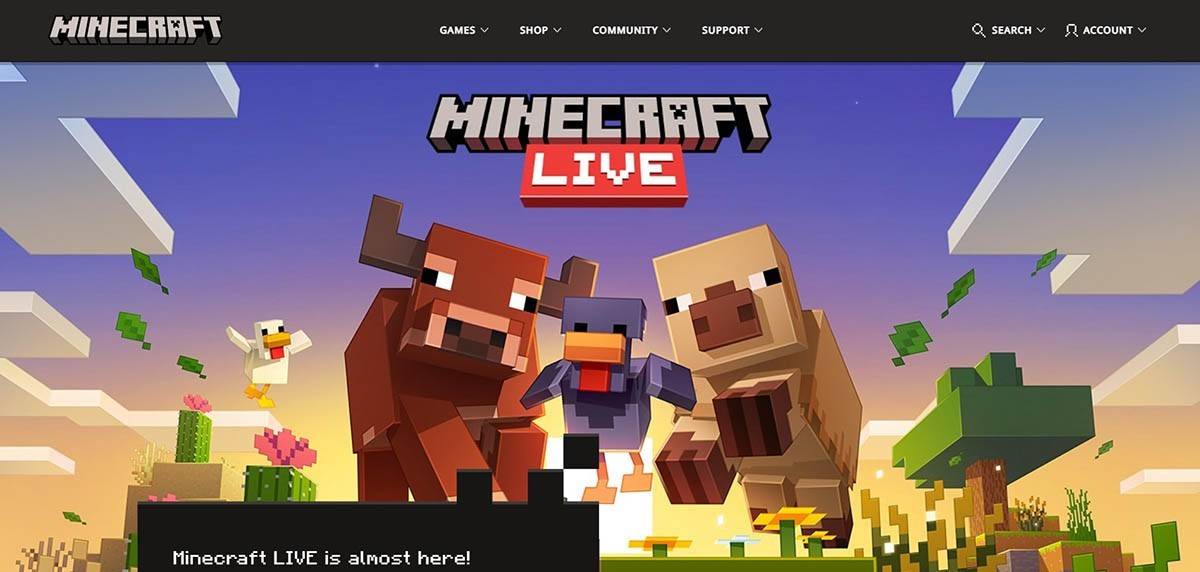 Resim: Minecraft.net
Resim: Minecraft.net
E -posta adresinizi girin ve Minecraft hesabınız için güçlü bir şifre oluşturun. Benzersiz bir kullanıcı adı seçin; Zaten alınmışsa, sistem alternatifler önerecektir.
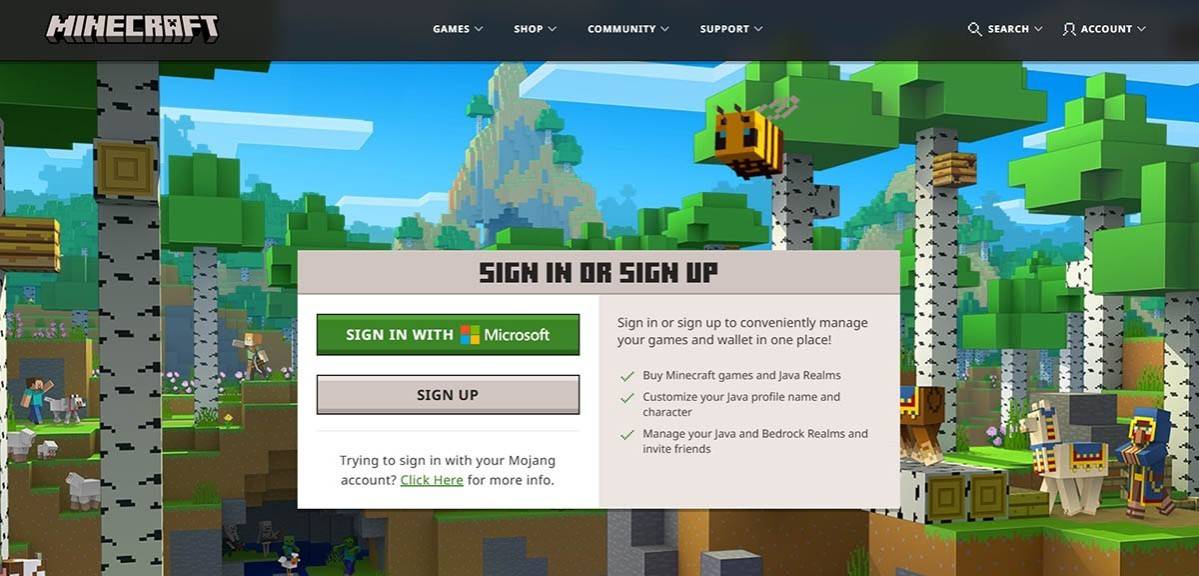 Resim: Minecraft.net
Resim: Minecraft.net
Hesabınızı ayarladıktan sonra, e -postanıza gönderilen doğrulama kodunu girerek e -posta adresinizi onaylayın. E -postayı görmüyorsanız, "Spam" klasörünüzü kontrol edin. Doğrulandıktan sonra, profiliniz Microsoft hesabınızla bağlantılıdır ve henüz yapmadıysanız oyunu satın almaya devam edebilirsiniz. Web sitesindeki mağazadan tercih ettiğiniz sürümü seçin ve satın alma işleminizi tamamlamak için talimatları izleyin.
Yolculuğunuza Nasıl Başlayabilirsiniz
PC (Windows, MacOS, Linux)
PC'de Minecraft'ın iki ana sürümü var: Java Edition ve Bedrock Edition. Java Edition, Windows, MacOS ve Linux ile uyumludur ve resmi Minecraft web sitesinden indirilebilir. Başlatıcıyı yükledikten sonra Microsoft veya Mojang hesabınızla giriş yapın ve oynamak istediğiniz oyun sürümünü seçin.
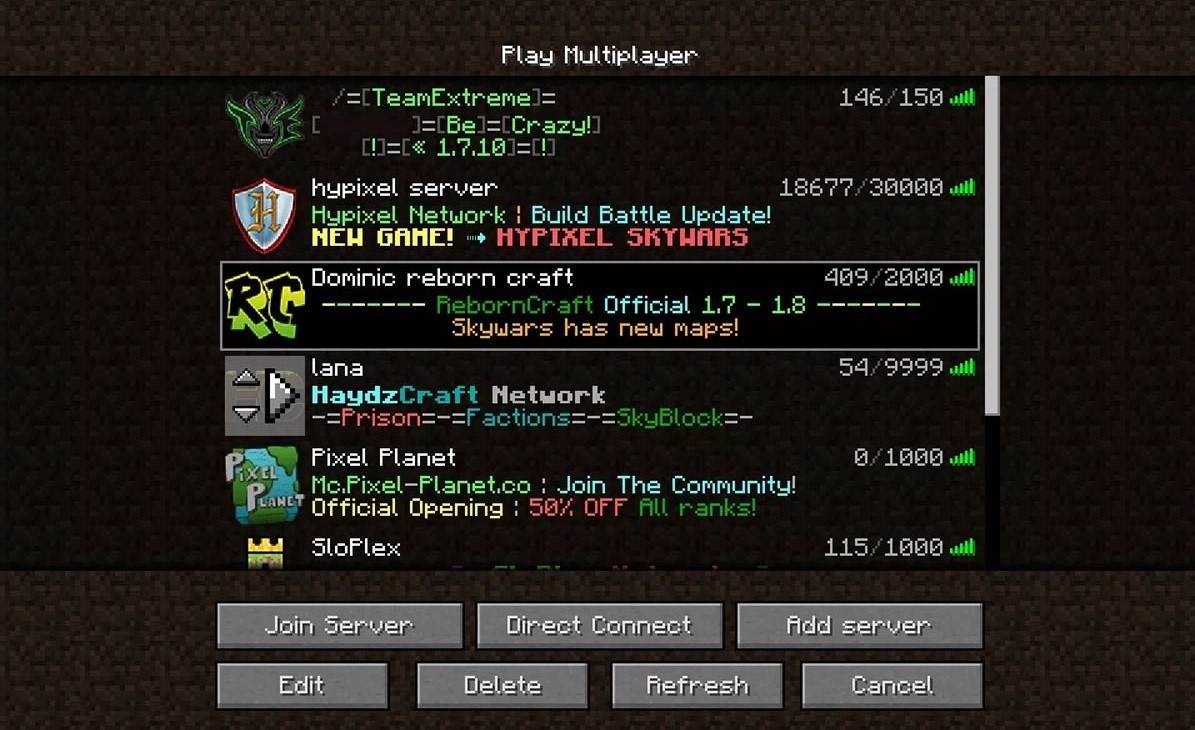 Resim: aiophotoz.com
Resim: aiophotoz.com
İlk lansmanınızdan sonra, Microsoft hesap kimlik bilgilerinizle giriş yapmanız istenir. Yalnız oynuyorsanız, "Yeni Dünya Oluştur" düğmesini tıklayın. Daha sonra, klasik deneyim için "hayatta kalma" modu veya sınırsız kaynaklar için "yaratıcı" mod arasında seçim yapabileceğiniz Dünya Ayarları menüsüne erişeceksiniz.
Çok oyunculu için ana menüdeki "Oynat" bölümüne gidin ve "Sunucular" sekmesini seçin. Burada, bir davetiyeniz varsa bir genel sunucuya katılabilir veya özel bir sunucunun IP adresini girebilirsiniz. Aynı dünyadaki arkadaşlarla oynamak, bir dünya oluşturmak veya yüklemek için ayarlarda çok oyunculu özelliği etkinleştirin.
Xbox ve PlayStation
Xbox konsollarında (Xbox 360, Xbox One ve Xbox Serisi X/S dahil) Microsoft Store'dan Minecraft'ı indirin. Kurulumdan sonra oyunu konsolunuzun ana ekranından başlatın ve başarılarınızı ve satın alımlarınızı senkronize etmek için Microsoft hesabınızla oturum açın.
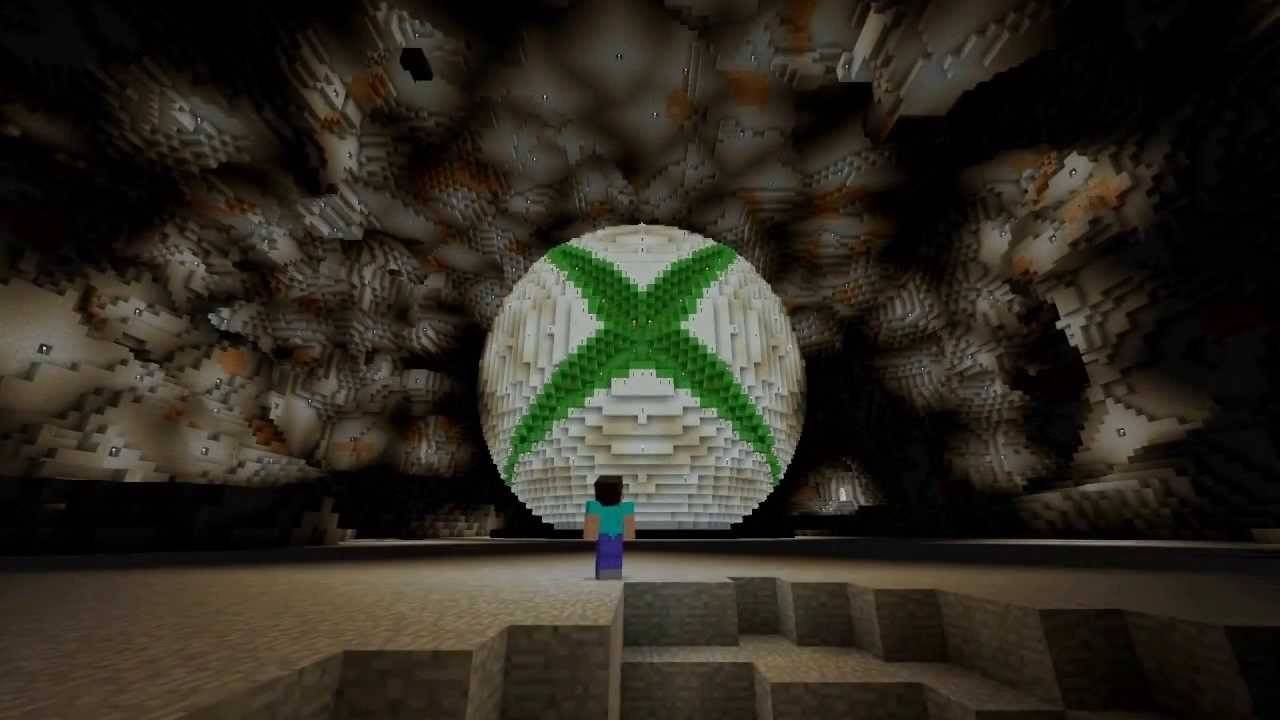 Resim: YouTube.com
Resim: YouTube.com
Minecraft ayrıca PlayStation 3, PlayStation 4 ve PlayStation 5'te de mevcuttur. PlayStation mağazasından satın alın ve indirin, ardından konsolunuzun ana ekranından başlatın. Platformlar arası oynatmayı etkinleştirmek için Microsoft hesabınızla oturum açın.
Mobil cihazlar (iOS, Android)
Mobil cihazlar için, iOS veya Android için Google Play için App Store üzerinden Minecraft satın alın. Kurulumdan sonra, oyuna erişmek için Microsoft hesabınızla oturum açın. Mobil sürüm, diğer cihazlarla platformlar arası oynamayı destekler.
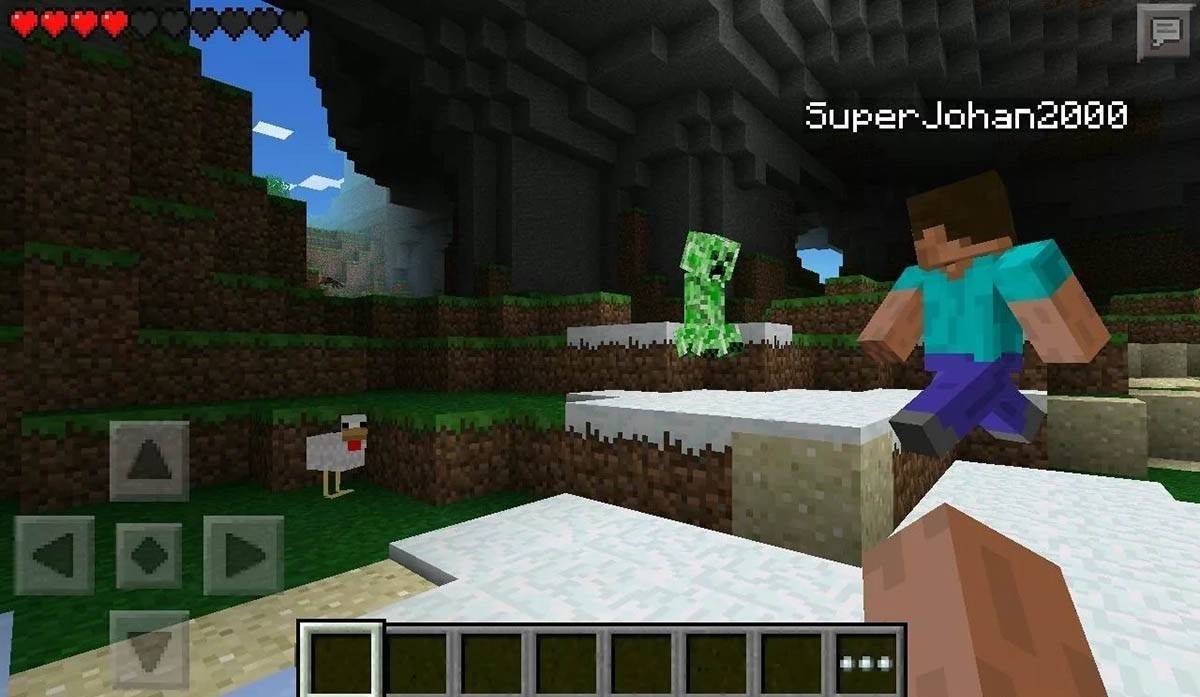 Resim: Storage.googleapis.com
Resim: Storage.googleapis.com
Bedrock Edition'ın belirtilen tüm cihazlarda platformlar arası oyunu desteklediğini ve oyuncuların platformlarından bağımsız olarak bağlanmasına izin verdiğini belirtmek gerekir. Ancak Java Edition PC ile sınırlıdır ve platformlar arası oynamayı desteklemez.
Minecraft'ı başlatma süreci platforma göre değişir, ancak Bedrock Edition'daki platformlar arası oyun sayesinde, oyuncular çeşitli cihazlarda işbirlikçi oyunun tadını çıkarabilirler.
Minecraft nasıl çıkılır
Oyundan çıkmak basittir. PC'de, oyun menüsünü açmak için ESC tuşuna basın, ardından ana menüye dönmek için "Kaydet ve Çık" düğmesini tıklayın. Oradan, tamamen çıkmak için programı kapatabilirsiniz.
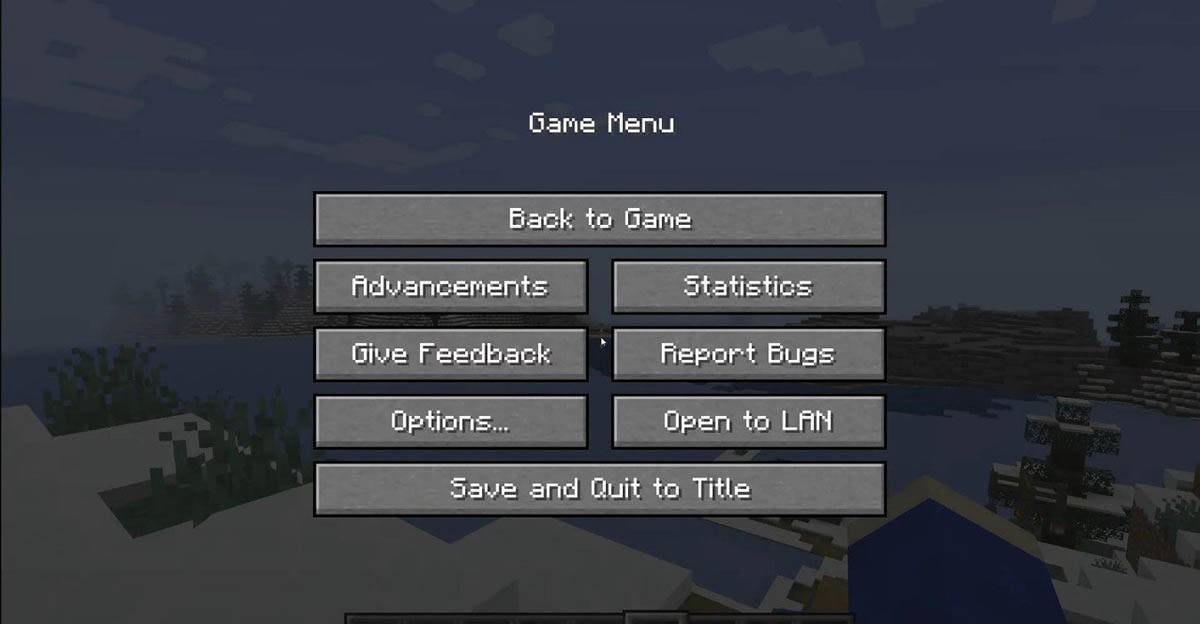 Resim: tlauncher.org
Resim: tlauncher.org
Konsollarda, ilgili Gamepad düğmesi ile Duraklama Menüsüne erişin ve oturumunuzu bitirmek için "Kaydet ve Çık" seçeneğini seçin. Oyunu tamamen kapatmak için, "Ana Sayfa" düğmesine basarak, Minecraft'ı vurgulayarak ve çıkış seçeneğini seçerek konsol menüsünü kullanın.
Mobil cihazlarda "Kaydet ve Bırak" düğmesi oyun menüsünde bulunur. Uygulamayı tamamen kapatmak için cihazınızın sistem menüsünden çıkın. Android'de, ekranın altından yukarı kaydırın ve çalışan uygulamalar arasında Minecraft'ı kapatın. İOS'ta, "Ana Sayfa" düğmesini iki kez basın veya kapatmak için uygulamayı yukarı kaydırın ve kaydırın.
Artık temellere aşina olduğunuza göre, ister yalnız ister farklı platformlarda arkadaşlarınızla olsun, Minecraft'ın blok dünyasında keşfetmek ve yaratmak için harika bir zaman diliyoruz.
- 1 Pokémon Go, 2025 Yeni Yılını Şenlikli Havai Fişekler ve Daha Fazlasıyla Kutluyor! Jan 03,2025
- 2 Honkai: Star Rail Sızıntı, Tribbie'nin İmzalı Işık Konisini Ortaya Çıkarıyor Jan 07,2025
- 3 Pokémon Phenoms: Su Üstünlüğü Ortaya Çıktı! Jan 10,2025
- 4 Capcom ve GungHo'nun çılgın çapraz kart oyunu Teppen beşinci yıl dönümünü kutluyor Jan 06,2025
- 5 Galaksiler arası yanıyor. İki hafta geçmesine rağmen Naughty Dog'un fragmanına yönelik eleştiriler azalmadı Jan 05,2025
- 6 Taktikler Bol Ödüllerle Ön Kayıtları Açtı! Dec 28,2024
- 7 Persona İş İlanı Persona 6 Spekülasyonları Arasında Ortaya Çıktı Jan 04,2025
- 8 Ragnarok Idle Adventure CBT'de Nostaljik Canavarlarla Karşılaşın Jan 09,2025
-
Bu sezon için en iyi güzellik trendleri
Toplam 10

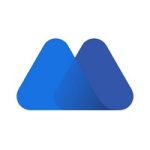


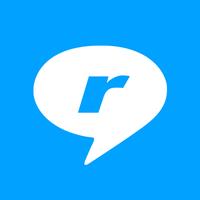
![[부모용]AhnLab V3 365 자녀보호 관리도구](https://images.ddumu.com/uploads/00/1719471544667d0db800be0.jpg)